สร้างงานนำเสนอ สื่อการสอน
 รวมบทความและหนังสืออธิบายเกี่ยวกับการใช้งานโปรแกรมสำหรับนำเสนอข้อมูลยอดนิยมอย่าง PowerPoint หรือ Flash ตลอดจนการสร้าง CAI หรือโปรแกรมช่วยสอนด้วย Authorware การใช้ Impress
รวมบทความและหนังสืออธิบายเกี่ยวกับการใช้งานโปรแกรมสำหรับนำเสนอข้อมูลยอดนิยมอย่าง PowerPoint หรือ Flash ตลอดจนการสร้าง CAI หรือโปรแกรมช่วยสอนด้วย Authorware การใช้ Impress
ใช้ภาพสำเร็จรูปใน PladaoOffice Impress
ถ้ามีภาพสำเร็จรูปจำนวนมาก ก็ควรติดตั้งโปรแกรมไว้วิวหรือดูภาพเหล่านั้น เพื่อความสะดวก ในการเรียกใช้งาน
1. ใช้โปรแกรม ACD See จัดการกับภาพ เช่น แสดงภาพ เพื่อความสะดวก ในการค้นหา ภาพที่ต้องการ
2. การแทรกภาพหรือนำภาพเข้ามาใช้งาน ให้คลิกเมนู แทรก>>กราฟิค
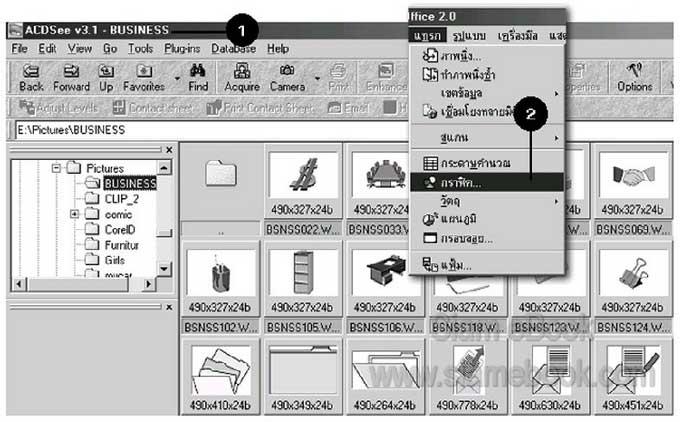
- Details
- Category: สร้างงานนำเสนอด้วย Pladao Impress
- Hits: 471
สร้างภาพประกอบงานนำเสนอข้อมูลด้วย Photoshop
ภาพประกอบต่างๆ ที่นำมาใช้ในการสร้างภาพนิ่ง แม้จะมีภาพสำเร็จรูปให้เลือกมากมาย แต่ก็คงเทียบไม่ได้กับภาพที่ออกแบบหรือ สร้างขึ้นมาเองเพื่อใช้กับงานนำเสนอโดยเฉพาะ และโปรแกรม ประเภทนี้ที่นิยมใช้กันมากที่สุด ก็คือ Photoshop ในที่นี้เราก็จะมา ลองสร้างกันสักภาพ ผู้อ่านจะได้เห็น ตัวอย่างการสร้าง เพื่อจะได้นำไปประยุกต์ใช้งานจริงได้
1. เข้าโปรแกรม Photoshop จะใช้เวอร์ชันไหนก็ไม่มีปัญหา ให้คลิกเมนู File>>New
2. กำหนดขนาดของงานและค่าอื่นๆ ตามตัวอย่าง
Name : Banner ตั้งชื่อไฟล์ว่า Banner
Width และ Height : ขนาดของงานเลือกไว้ที่ 640 x 200 Pixels/Inch
Resolution ความละเอียดภาพ 96 Pixels/Inch
Mode เลือกโหมดภาพแบบ RGB Color
3. เสร็จแล้วคลิกปุ่ม OK
4. จะปรากฏหน้าจอ สำหรับสร้างภาพ
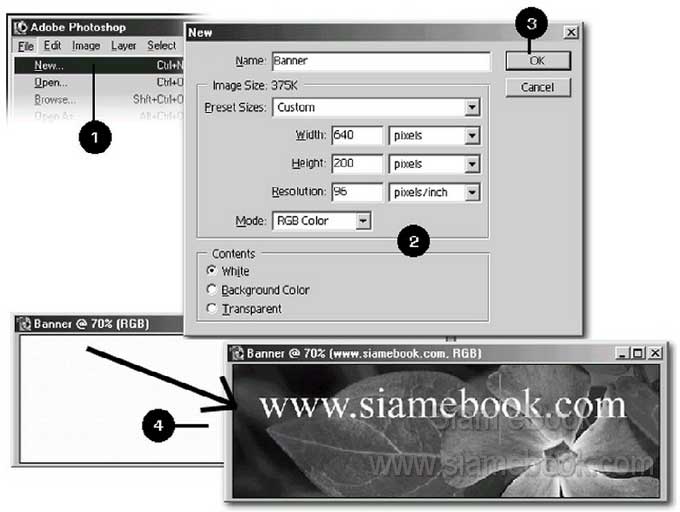
5. สร้างภาพตามต้องการ เสร็จแล้วก็บันทึกเก็บไว้ โดยคลิกเมนู File>>Save
6. ในการนำภาพไปใช้งานจริง ให้คลิกเมนู File.>>Save As..
7. พิมพ์ชื่อไฟล์ในช่อง File name เช่น Banner1
8. คลิกเลือกชนิดของไฟล์เป็นแบบ BMP
9. คลิกปุ่ม Save
10. การเรียกใช้งานภาพ ในโปรแกรม PladaoOffice ให้คลิกเมนู แทรก>>กราฟิค
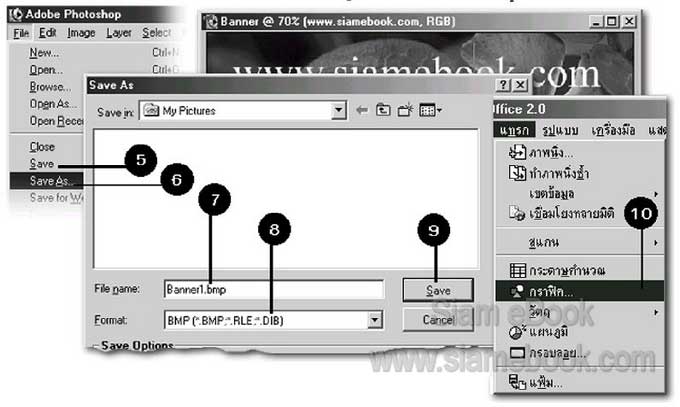
- Details
- Category: สร้างงานนำเสนอด้วย Pladao Impress
- Hits: 2671
การเพิ่มสไลด์หรือภาพนิ่งใน PladaoOffice Impress
1. จากตัวอย่าง มีอยู่แล้ว 3 สไลด์
2. การเพิ่มสไลด์ให้เป็น 4, 5 ... ให้คลิกเมนู แทรก>>ภาพนิ่ง
3. คลิกเลือกแบบของภาพนิ่ง
4. คลิกปุ่ม ตกลง
5. สไลด์ลำดับที่ 4 ก็จะถูกเพิ่มเข้ามา
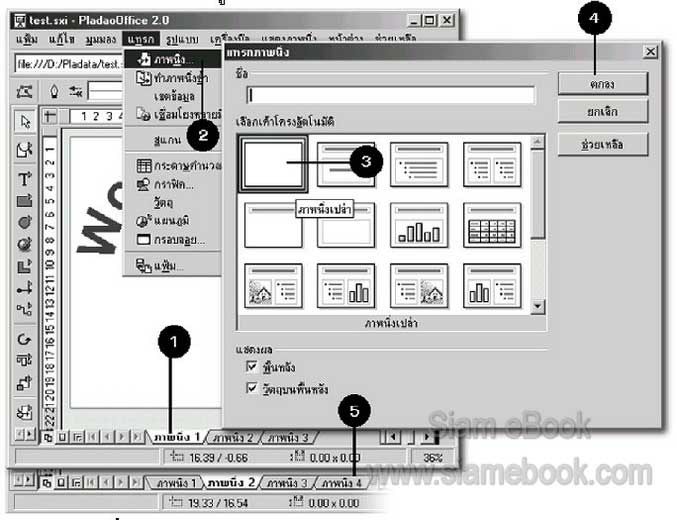
- Details
- Category: สร้างงานนำเสนอด้วย Pladao Impress
- Hits: 678
การลบภาพนิ่งใน PladaoOffice Impress
1. คลิกชื่อภาพนิ่ง เช่น ภาพนิ่ง 2
2. ถ้ามีภาพนิ่งเป็นจำนวนมาก ก็คลิกปุ่มเลื่อนหาภาพนิ่งที่ต้องการลบ
3. ชี้ลูกศรที่ชื่อภาพนิ่ง เช่น ภาพนิ่ง 2 แล้วคลิกปุ่มขวาเรียกคำสั่งลัด
4. คลิกคำสั่ง ลบภาพนิ่ง
5. คลิกปุ่ม ใช่ เพื่อลบภาพนิ่งนั้นๆ ออกไป ในกรอบข้อความที่ถามว่า คุณแน่ใจที่จะลบ “ภาพนิ่ง 2” หรือไม่?

- Details
- Category: สร้างงานนำเสนอด้วย Pladao Impress
- Hits: 759
วาดภาพสร้างงานนำเสนอและ CAI ด้วย Flash Article Count: 68
สร้างงานนำเสนอด้วย PowerPoint 2007 Article Count: 130
สร้างงานนำเสนอด้วย PowerPoint 2003 Article Count: 120
ตัวอย่างงาน Authorware Article Count: 96
สร้างงานนำเสนอด้วย Pladao Impress Article Count: 34
Page 110 of 113


